A atualização mais recente do Windows 11 24H2 incorpora um recurso valioso que permite aos usuários personalizar a funcionalidade da tecla Copilot no teclado. Inicialmente, pressionar a tecla Copilot inicia o aplicativo Copilot, mas agora os usuários podem modificar essa configuração para abrir um aplicativo diferente ou iniciar uma Pesquisa do Windows. Este artigo o guiará pelo processo de ajuste da configuração da tecla Copilot.
O que exatamente é a chave do copiloto?
A tecla Copilot é uma tecla dedicada encontrada em teclados selecionados, destinada ao lançamento rápido do aplicativo Copilot no Windows 11. Graças à atualização mais recente, agora você tem a opção de reatribuir essa tecla para abrir um aplicativo alternativo, desde que o aplicativo esteja em conformidade com protocolos de segurança específicos.
Requisitos
- Seu computador deve estar executando o Windows 11 versão 24H2 ou mais recente.
Etapas para modificar a função da tecla Copilot
Para personalizar o aplicativo iniciado pela tecla Copilot, siga estas instruções:
- Use
Win + Ipara abrir a interface de configurações. - Na barra lateral à esquerda, escolha Personalização .
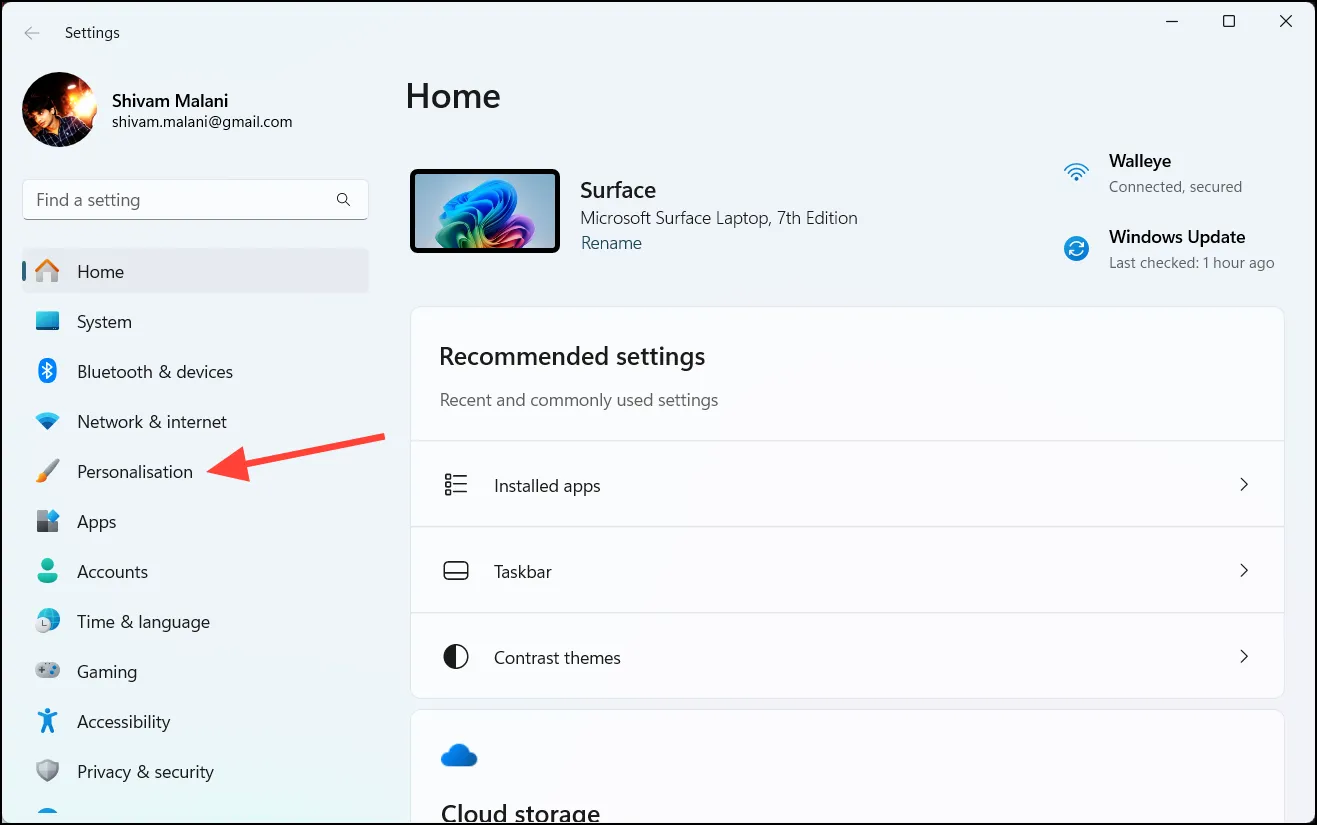
- No painel direito, clique em Entrada de texto .
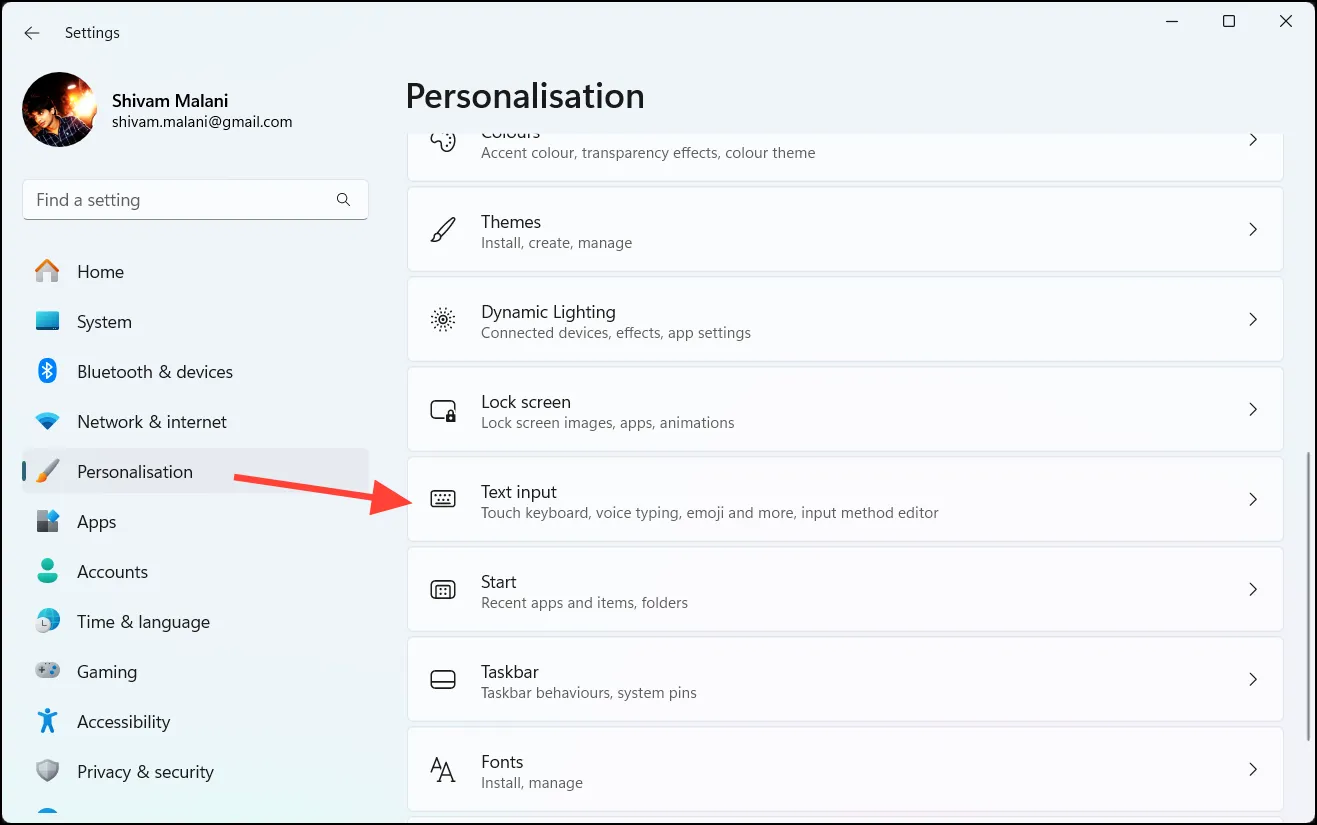
- Role para baixo para encontrar a seção Personalizar tecla do Copiloto no teclado .
- Clique no menu suspenso e escolha entre as seguintes opções:
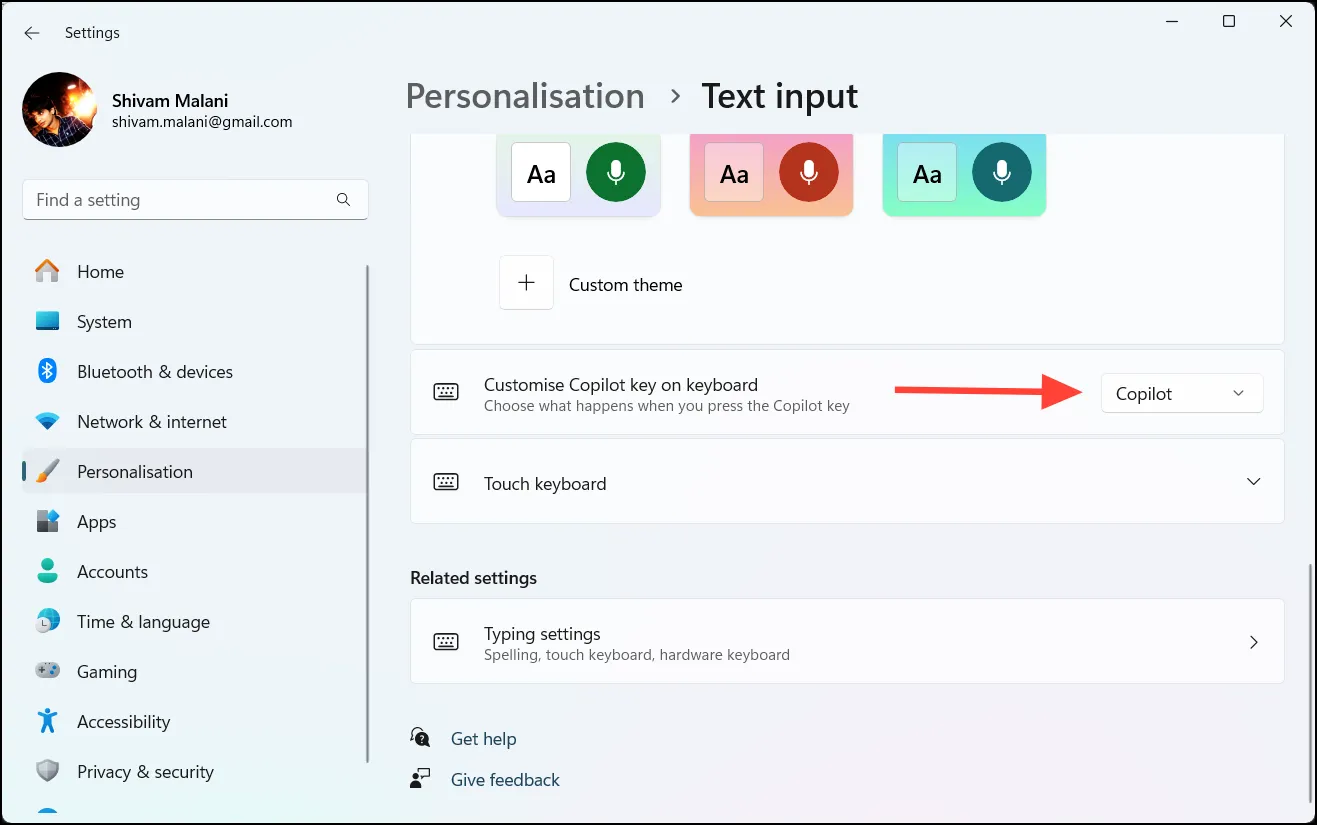
- Copilot – Inicia o aplicativo Copilot (configuração padrão).
- Microsoft 365 – Abre o aplicativo Microsoft 365 se você estiver conectado com uma ID Microsoft Entra.
- Pesquisar – Ativa a caixa de pesquisa do Windows.
- Personalizado – Permite que você selecione um aplicativo diferente.
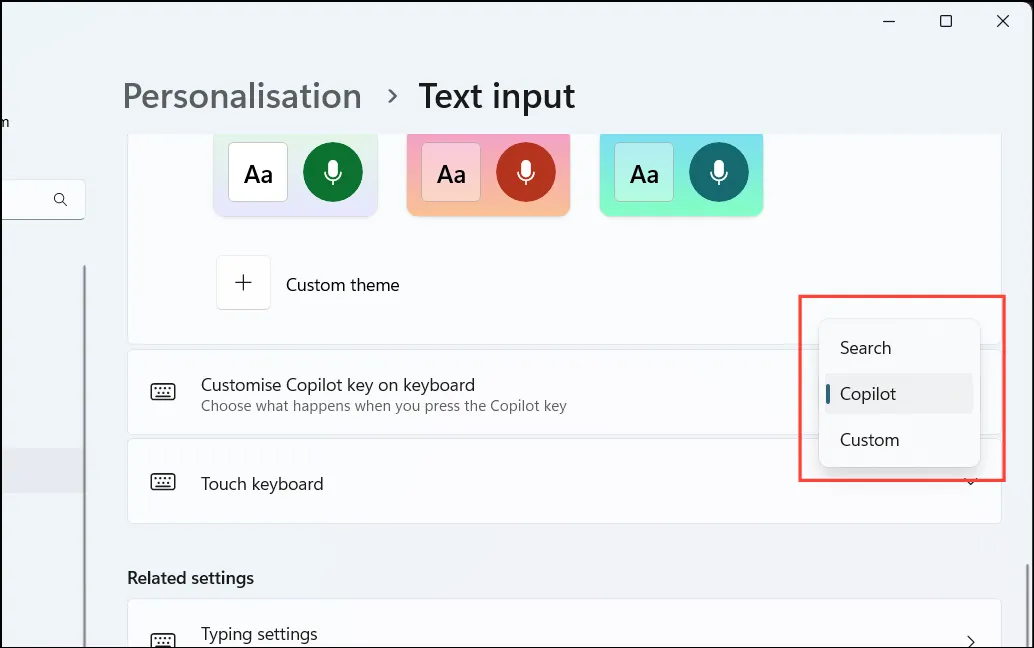
- Se você optou por Personalizado , clique em Selecionar um aplicativo .
- Na lista exibida, escolha o aplicativo que você deseja atribuir à tecla Copilot.
- Pressione Selecionar para finalizar sua seleção.
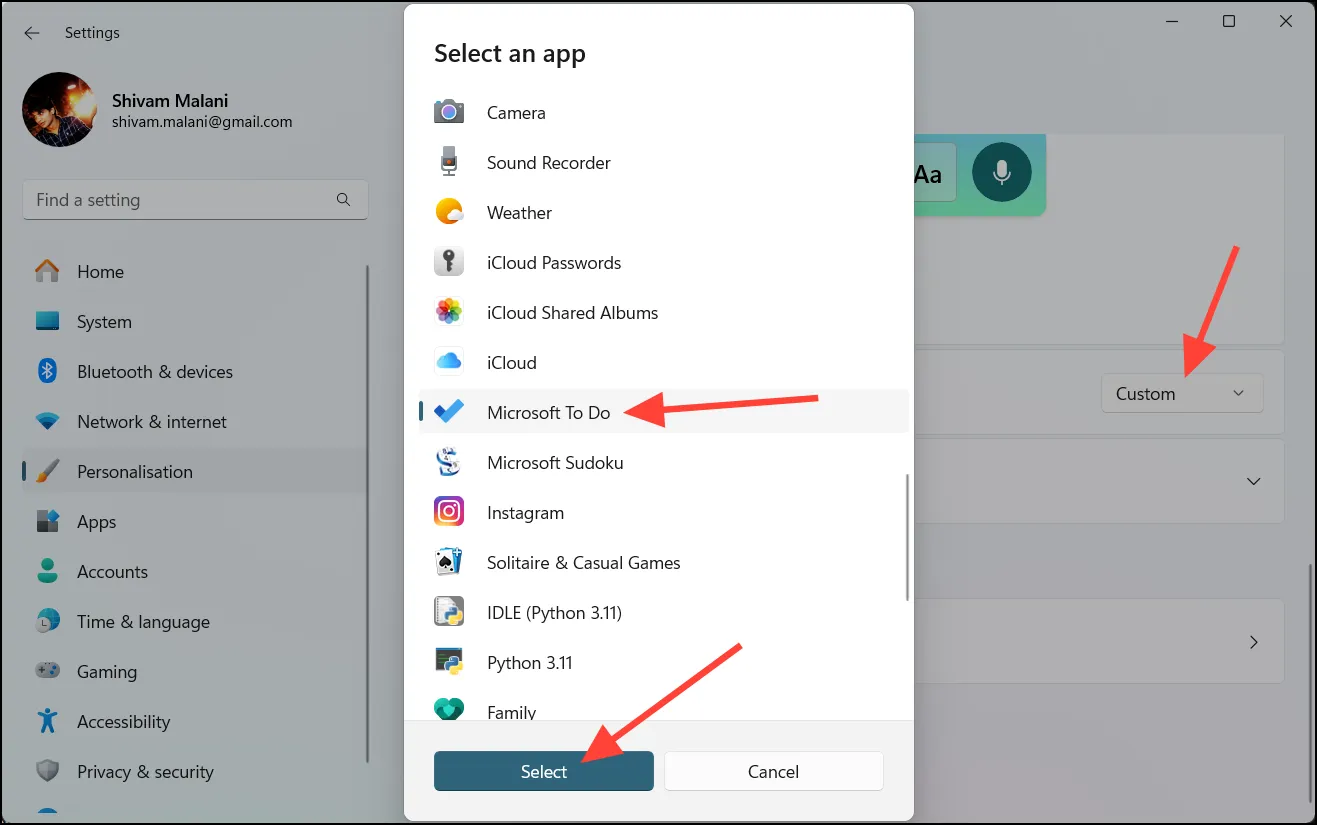
- Quando terminar, feche o aplicativo Settings. A tecla Copilot agora está programada para iniciar o aplicativo escolhido.
Como restaurar a chave do copiloto para sua configuração original
Se você decidir redefinir a chave Copilot para as configurações de fábrica, siga estas etapas:
- Acesse o aplicativo Configurações usando
Win + I. - Vá para Personalização > Entrada de texto .
- Na seção Personalizar tecla Copilot no teclado , selecione Personalizar no menu suspenso.
- Em seguida, escolha Copilot entre os aplicativos disponíveis e clique no botão Selecionar.
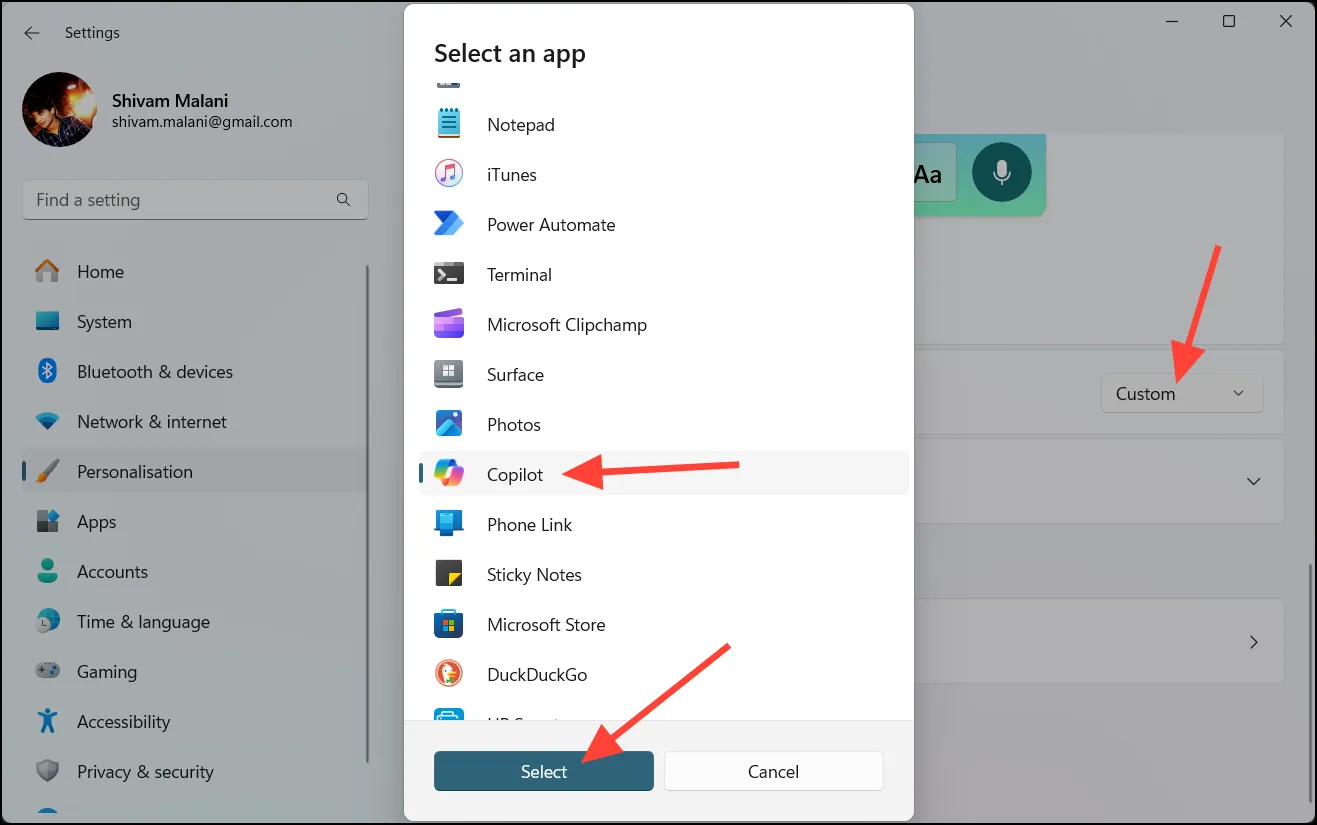
Deixe um comentário